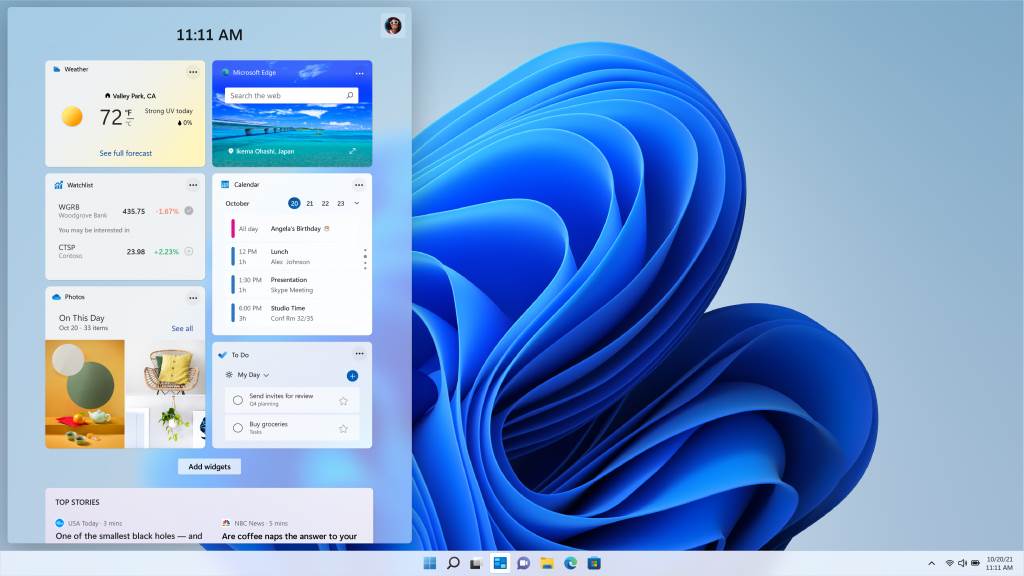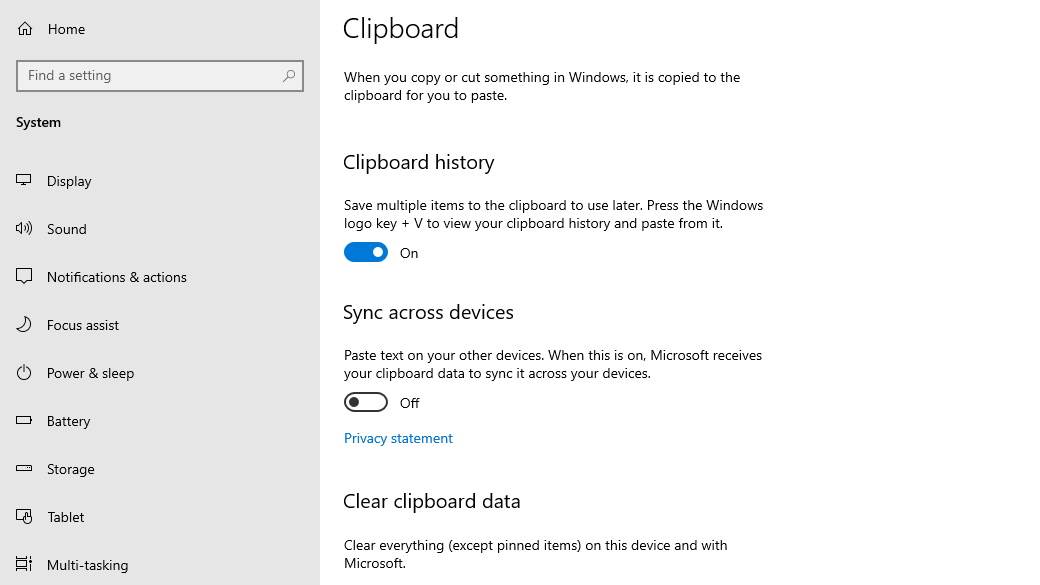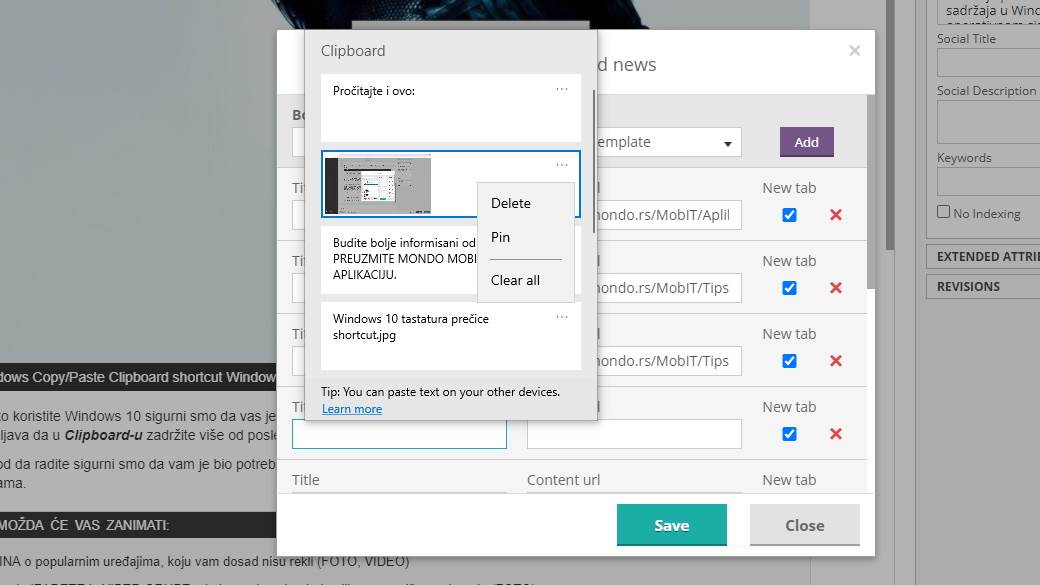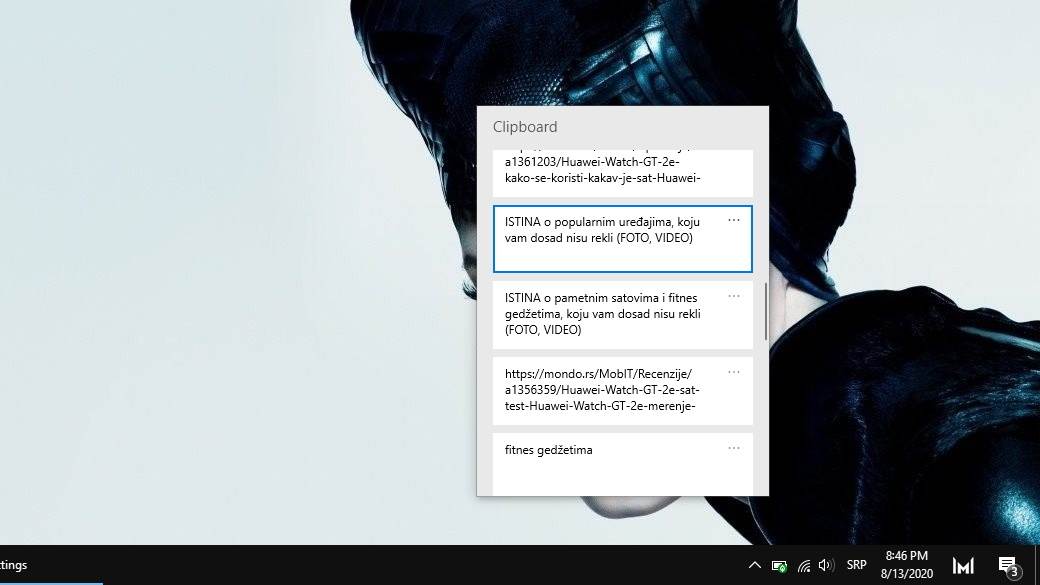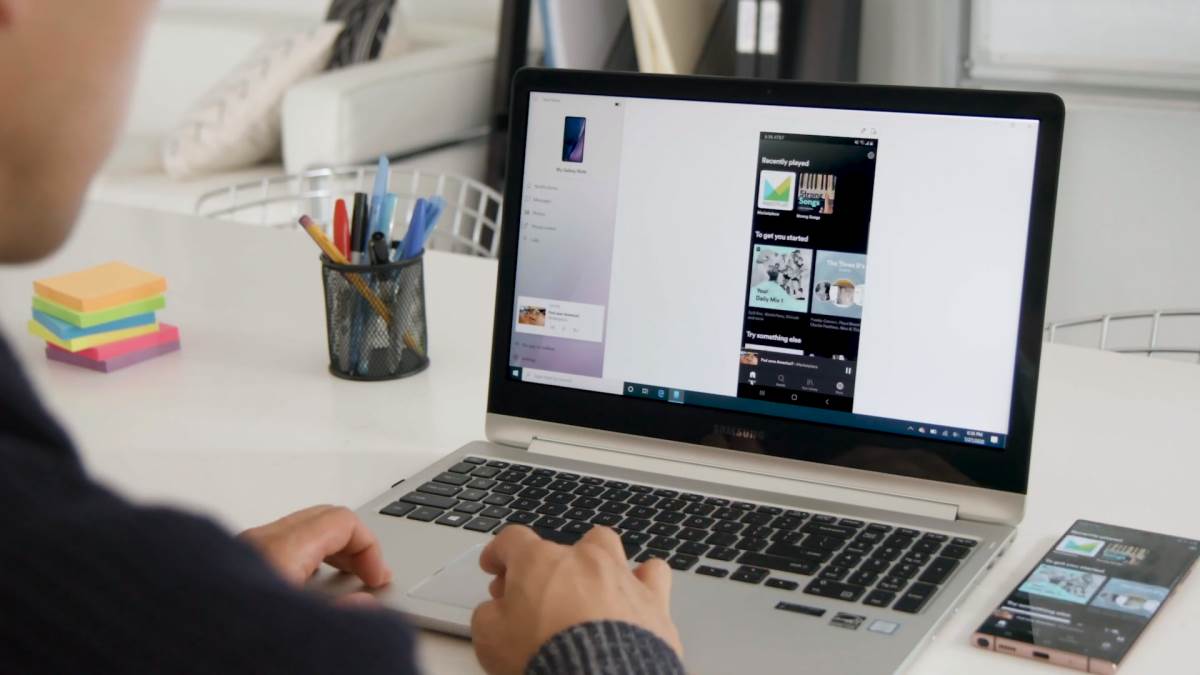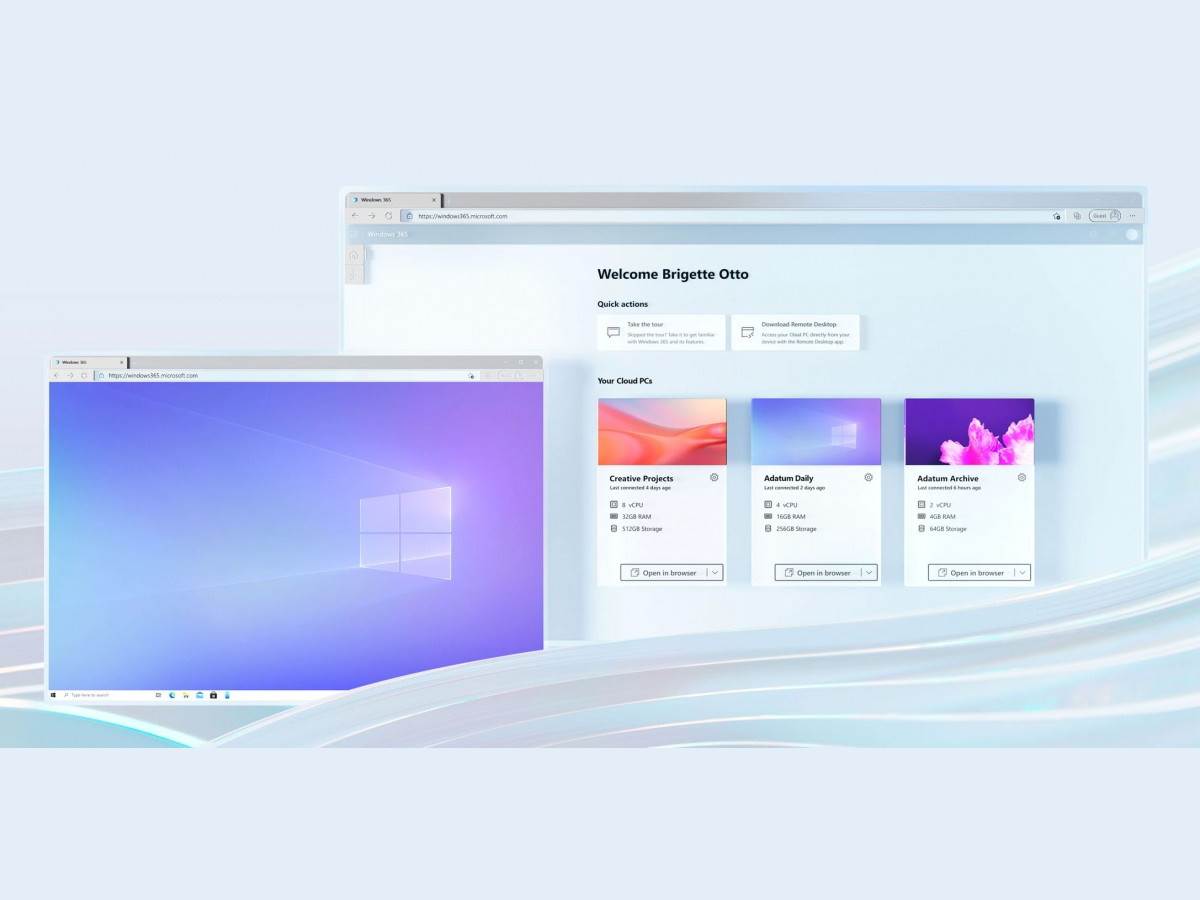Kako da na brzinu napravite i iseckate sliku ekrana svog kompjutera.
Ako vam je potrebno da na brzinu napravite ScreenShot tj. sliku ekrana prozora ili dela prozora PC-ja u kom radite koristite Windows taster + SHIFT + Taster S.
Otvoriće vam se Windows 10 poseban Snipping Tool prozor u kojem ćete imati mogućnost da odaberete koji deo prozora i na koji način želite da napravite sliku ekrana.
Snipping Tool je deo Windows 10 sistema i omogućava vam da brzo i lako snimite tačno onaj deo ekrana koji vam je potreban i da pritom zadržite sve što na taj način snimite kako biste posle bili u prilici da izvršite izmene na snimljenom delu ekrana.
Prvo kliknite na Windows taster + SHIFT + Taster S i pojaviće se Snipping Tool opcija.
U gornjem centralnom delu pojaviće se opcije za snimanje ekrana, i to:
- Pravougaoni odsečak
- Odsečak slobodnog oblika
- Odsečak prozora
- Odsečak celog ekrana i
- Zatvori isecanje.
Kada napravite isečak koji vam po obliku i mestu odgovara Windows 10 će ga zapamtiti, uključujući i prethodne isečke. Sve će se nalaziti u Ostavi, opciji Windows 10, koju bi svakako trebalo da koristite redovno.
Da biste pozvali ostavu pritisnite Windows taster + Taster V i aktiviraće se Clipboard ostava u kojoj će se nalaziti sve što ste kopirali do maksimalnog broja sadržaja, koji sami možete da podesite u opcijama operativnog sistema (pročitajte sve o tome na posebnom linku).
Snipping Tool je dobar zato što se pojavljuje iznad svih aplikacija koje koristite, tako da uvek možete da snimite deo ekrana u okviru neke aplikacije koja vam treba i kasnije ga jednostavno prebacite u drugi program i obradite. U novi Windows Paint, recimo :)
Zanimljivo je da je Snipping Tool za Windows 11 dodatno poboljšan, pa se mogu nalepiti i oznaka i tekst na svaki napravljeni isečak, ali ćete to moći da koristite samo kad pređete na novi Microsoft OS.
Uz Snipping Tool uvek imate najbolji način da pravite slike ili delove ekrana, pa se potrudite da zapamtite prečicu i koristite je uvek kad vam zatreba.
Postanite deo SMARTLIFE zajednice na Viberu.